El último sistema operativo de Microsoft brilla con una gama ampliada de funciones. Nuevas funciones como la de grabación de DVD integrada van de la mano de funciones probadas. Todos los usuarios de un PC con Windows conocen, por ejemplo, la pantalla de inicio o de inicio de sesión, que combina imágenes con un texto de bienvenida. En Windows 10, puedes cambiar fácilmente esta pantalla de bloqueo.

¿Qué es la pantalla de bloqueo de Windows 10?
La pantalla de inicio, de inicio de sesión o de bloqueo de Windows se abre cada vez que se arranca el PC (así como después de cerrar la sesión o estar en espera). Aquí, se te pedirá tu contraseña o PIN de Microsoft. Son posibles otros métodos de autentificación. El objetivo es proteger tus datos del acceso no autorizado.
¿Cómo puedo cambiar la pantalla de bloqueo?
Después de la primera Instalación de Windows 10, sueles ver impresionantes imágenes de la naturaleza en la pantalla de inicio. En una esquina, puedes ver la hora y la fecha. Si no te gusta esta vista, puedes cambiar tu pantalla de bloqueo. Sólo tienes que seguir los siguientes pasos:
- Abre la configuración de Windows 10, a la que puedes llegar más rápidamente a través del icono del engranaje del menú de Inicio o de la combinación de teclas del logo de Windows + I.
- En los submenús, selecciona Personalización.
- Verás la pantalla de bloqueo en la lista de la izquierda. Al hacer clic, se abren todas las opciones de alineación que ofrece Windows.
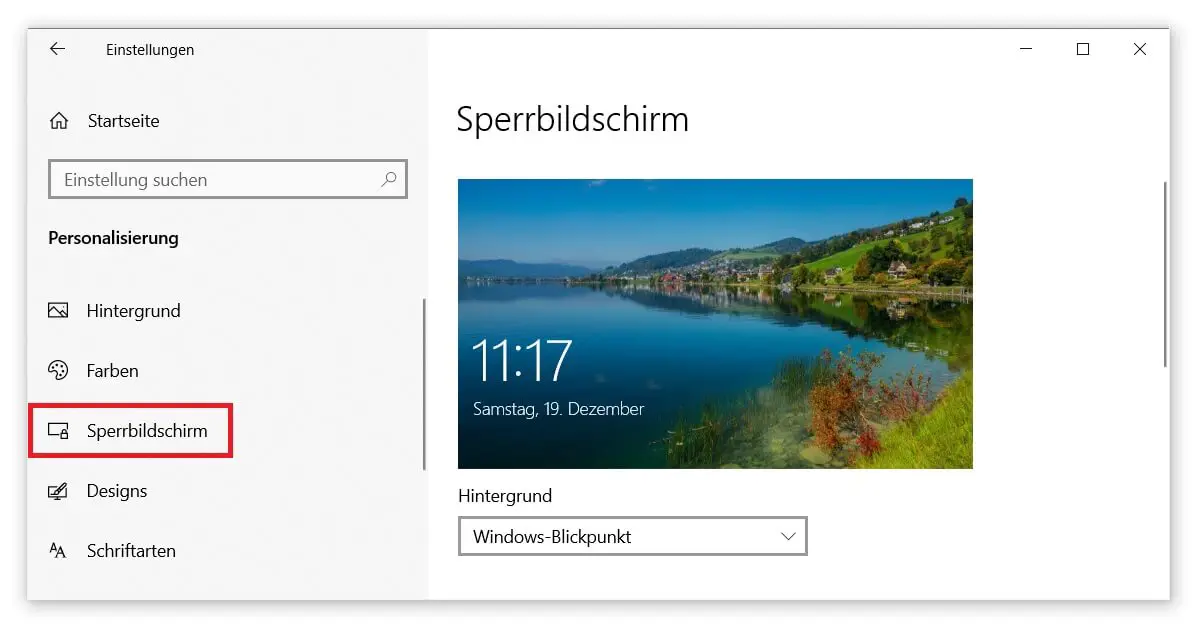
En la parte superior, la aplicación te muestra una imagen de vista previa que se adapta en tiempo real a los cambios que has realizado. En el apartado Fondo, se puede elegir actualmente entre tres variantes. Con Image puedes hacer una selección personal o añadir más imágenes mediante una presentación de diapositivas. Por otro lado, Windows Spotlight muestra fotos seleccionadas al azar.
¿Dónde puedo encontrar las imágenes de la pantalla de bloqueo de Windows 10?
La función Windows Viewpoint extrae sus imágenes directamente de Internet. El motor de búsqueda interno sirve de fuente Bing. Como usuario, puedes valorar las imágenes mostradas y así influir en la futura selección. Además, aparece información adicional sobre el fondo de la mayoría de las imágenes, que puedes ampliar haciendo clic en un enlace.

Cambio de la pantalla de bloqueo de Windows 10: Opciones adicionales
En el mismo lugar de los ajustes de personalización, recientemente encontrarás más formas de cambiar la pantalla de bloqueo. Aquí, tus deseos individuales están en primer plano. A continuación, puedes ver exactamente qué aplicaciones tienen acceso a la pantalla de inicio de sesión e influyen en ella. En la opción Seleccionar para qué aplicaciones se muestra información de estado breve en la pantalla de bloqueo, puedes activar hasta 7 aplicaciones. Por defecto, el Correo y el Calendario ya están configurados.
Si quieres cambiar tu pantalla de bloqueo en segunda instancia en Windows 10, puedes Actualizar tus credenciales. Por supuesto, también tienes la opción de modificar la pantalla de bloqueo conectada a tu dispositivo al Cambiar el nombre de la cuenta de Microsoft. Así que no dudes en echar un vistazo a nuestras otras entradas del blog. Verás que todos estos ajustes son mucho más sencillos que en las versiones anteriores.



